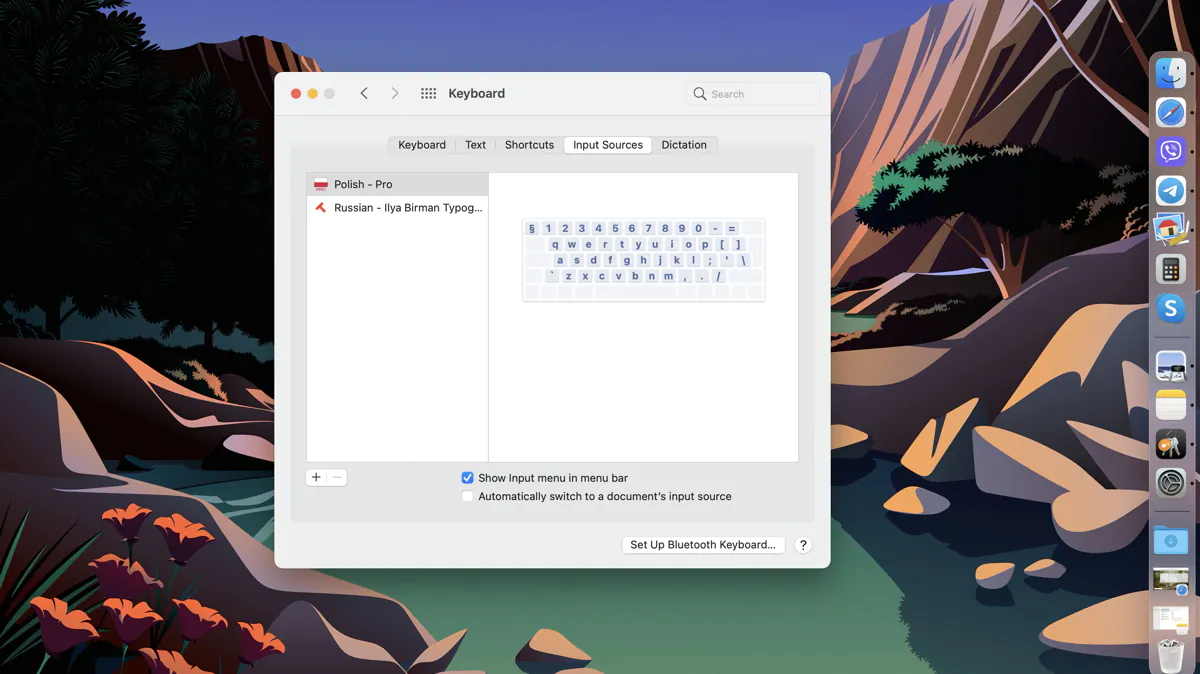
מערכת הפעלה macOS מ Apple, כמובן, תומך בשפות רבות בעולם. יתרה מכך, בהגדרות תוכלו "לשמור" מספר שפות שונות ולעבור במהירות ביניהן במידת הצורך. במאמר זה נגלה כיצד להוסיף שפה חדשה למחשב שלך Mac.
עבור להגדרות מערכת - "שפה ואזור" ולחץ על סימן הפלוס כדי להוסיף שפה חדשה. המערכת תציע לבחור את הרצוי מהרשימה (חיפוש זמין).
כאשר תבחר את השפה הרצויה, תישאל אם אתה רוצה להשתמש בה כשפת המערכת או לשמור את השפה הנוכחית.
לאחר מכן, תישאל באיזו פריסה להשתמש, אם יש כמה עבור השפה הנבחרת. אבל אפשר לעשות זאת מאוחר יותר.
במערכת תוכלו להוסיף מספר בלתי מוגבל של שפות שמעניינות אתכם.
רוב השפות ברשימה אינן נתמכות באופן מלא ב-Mac OS. שפות כאלה מופרדות על ידי קו הפרדה.
בשפות שאינן נתמכות באופן מלא, ייתכן שיוצגו הודעות, תוכן אתר המותאם לשפה ספציפית של התוכנית, אך לא המערכת כולה.
אם ברצונכם לשנות את שפת המערכת לאחת מאלה שנבחרו בנקודה הקודמת, פשוט פתחו שוב את ההגדרות, עברו לקטע "שפה ואזור" וגררו את השפה הרצויה למקום הראשון ברשימה. כדי לשנות את השפה בכל התוכניות, עדיף להפעיל מחדש את המחשב. אבל אין צורך לעשות זאת, השפה הנבחרת תופיע אפילו בתוכניות שהופעלו מחדש, והיא תשתנה מיד ברמת המערכת.
זה נוח שב-macOS אתה יכול לשנות את השפה רק עבור יישום נפרד. כדי לעשות זאת, פתח שוב את הקטע "שפה ואזור" בהגדרות המערכת ועבור ללשונית "תוכניות". לאחר מכן לחץ על סמל "פלוס", בחר את התוכנית הרצויה, ולאחר מכן את השפה עבורה. זהו, כעת בתוכניות הנבחרות השפה תהיה שונה משפת המערכת הכללית. נ.ב. אם האפליקציה פתוחה, סביר להניח שיהיה צורך להפעיל אותה מחדש כדי לראות את השינויים.
ייתכן שתצטרך לא רק להוסיף שפת מערכת חדשה, אלא גם לכתוב בה. קטע אחר של הגדרות - "מקלדת" - יהיה שימושי כאן. ליתר דיוק, הכרטיסייה "מקורות קלט".
כאן, לחץ על סימן הפלוס ובחר תחילה את השפה. שפות המערכת שנבחרו יוצגו מעל כל האחרות. מקורות קלט שונים יכולים להיות זמינים עבור כל שפה (פריסות, אתה יכול לראות איך זה נראה בתצוגה המקדימה).
בחר באפשרות המתאימה ולחץ על "הוסף". בוצע, הפריסה החדשה תהיה זמינה כעת למעבר עם קיצור המקלדת שבחרת או דרך תפריט הקלט בשורת המצב של macOS.
זה מסיים את המדריך שלנו כיצד להוסיף שפה חדשה ל-Mac OS. אם יש לך שאלות, שאל בתגובות - אנחנו נעזור!
קרא גם:
השאירו תגובה